Casio YA-P10 Presentation Manuel d'utilisation
Page 8
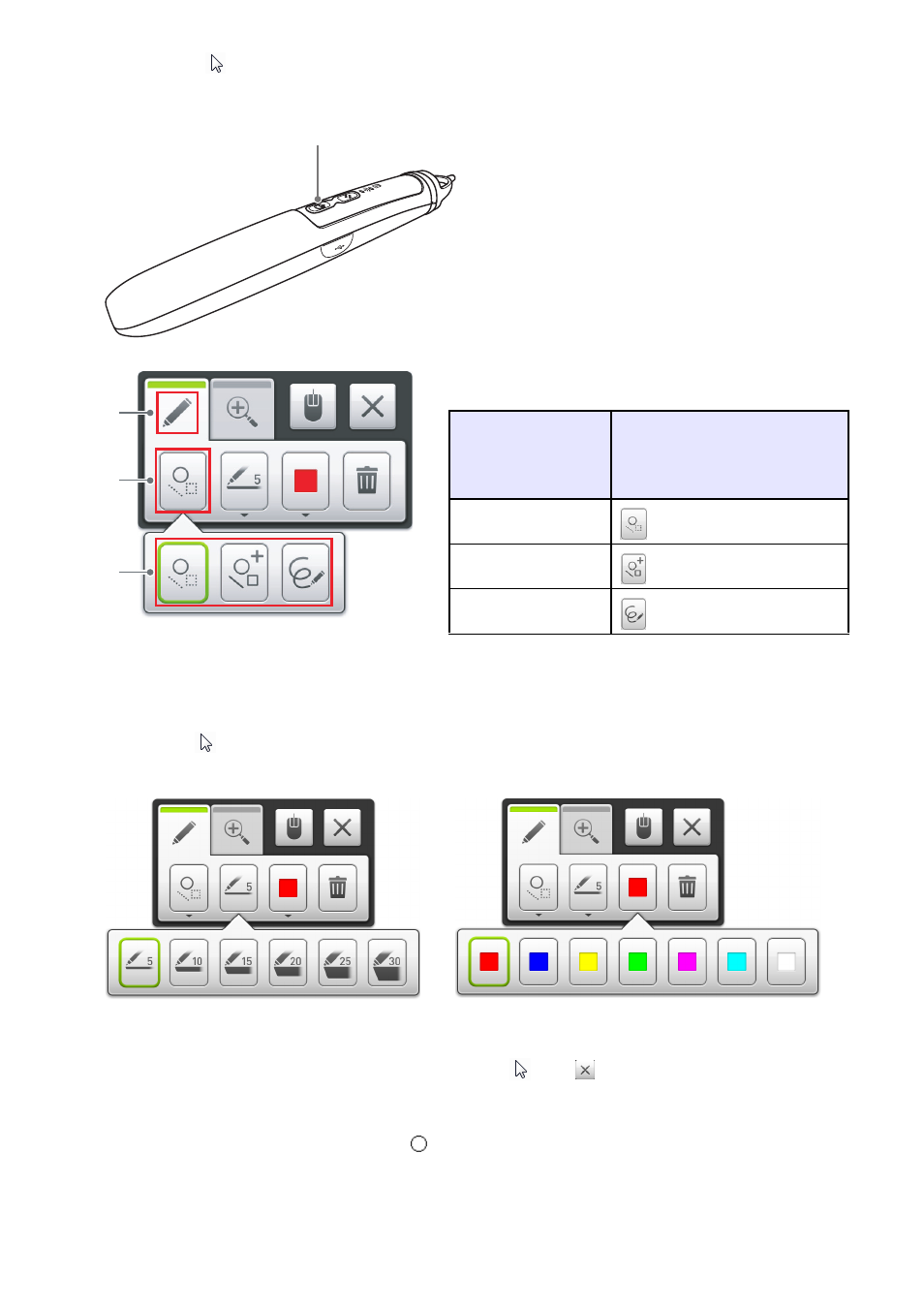
8
3.
Sélectionnez la fonction dessin souhaitée.
z Déplacez
et appuyez sur le bouton de souris gauche du pointeur dans l’ordre
1
,
2
indiqué ci-dessous. Dans le sous-menu (
3
) qui apparaît, sélectionnez la fonction dessin
souhaitée.
z L’emploi de cette opération pour changer de fonction dessin efface tous les dessins tracés sur
l’écran. Le changement de fonction dessin lorsque l’écran est agrandi annule le zoom.
4.
Sélectionnez la couleur des dessins et le type de trait.
z Amenez
sur l’option souhaitée puis appuyez sur le bouton de souris gauche.
z La couleur et le type de trait sélectionnés sont mémorisés pour l’utilisateur actuel.
5.
Pour fermer le menu de fonctions, amenez
sur
puis appuyez sur le bouton
de souris gauche du pointeur, ou appuyez une nouvelle fois sur le bouton de
souris droit.
z Le curseur de souris prend l’aspect
.
6.
Utilisez le pointeur pour dessiner sur l’écran.
Bouton de souris gauche
Pour sélectionner la
fonction dessin :
Appuyez sur le bouton de
souris gauche quand le
curseur de souris se trouve
sur cette icône :
Dessin 1
Ajouter une figure
Main levée
1
2
3
Sélection du trait
Sélection de la couleur